Как освободить PDF в самый простой способ

Многие люди решили установить пароль для файлов PDF, чтобы другие пользователи не редактировали и не копировали контент. Однако, когда вы потеряли пароль или загрузили такой пароль, защитите PDF-файл, вы должны чувствовать себя очень расстроенным. Есть ли какое-либо решение для защиты PDF-файла? Ответ - да. Прежде чем научиться защищать PDF-файл, вы должны знать, что пароли PDF имеют два типа: пароль пользователя PDF и пароль владельца. Первый заблокирует вас из файла pdf, и последний не позволит вам редактировать. В этом посте мы представим некоторые решения для безопасного доступа к PDF-файлу.
Часть 1. Unsecure A PDF для печати через Chrome
Если вы загрузили файл pdf с паролем владельца, и вы не можете его редактировать, вы можете использовать функцию печати Chrome для незащищенного PDF в Интернете. Chrome создаст для вас новый редактируемый pdf-файл.
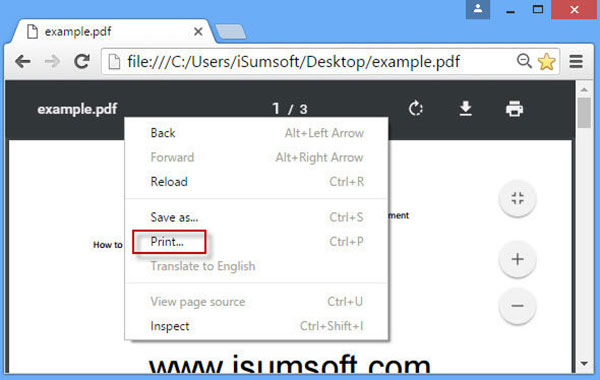
-
Шаг 1Найдите в папке сохраненный пароль, защищающий PDF, который вы хотите защитить. Щелкните правой кнопкой мыши файл pdf и откройте его в Chrome. Или вы можете открыть Chrome и перетащить pdf-файл в Chrome.
-
Шаг 2Щелкните правой кнопкой мыши вкладку вашего документа pdf и выберите «Печать» в списке меню.
-
Шаг 3Нажмите на Изменить в Направление на странице «Печать», а затем выберите Сохранить как PDF or Adobe PDF.
-
Шаг 4Нажмите Сохранить or Печать / PDF , чтобы открыть диалог Сохранить AS. Выберите папку и введите имя файла в диалоговом окне «Сохранить AS». Затем нажмите Сохранить для сохранения вывода.
- Затем вы можете открыть распечатанный pdf-документ и отредактировать или скопировать содержимое.
Часть 2. Crack PDF в Интернете с разблокировкой PDF
Если вы забыли пароль пользователя PDF-файла, Chrome и функция печати недоступны. Разблокировка PDF представляет собой специализированный онлайн-сервис для разблокировки pdf. Он не только мог удалить пароль владельца из pdf-документа, но также мог обрабатывать файл pdf с паролем пользователя.
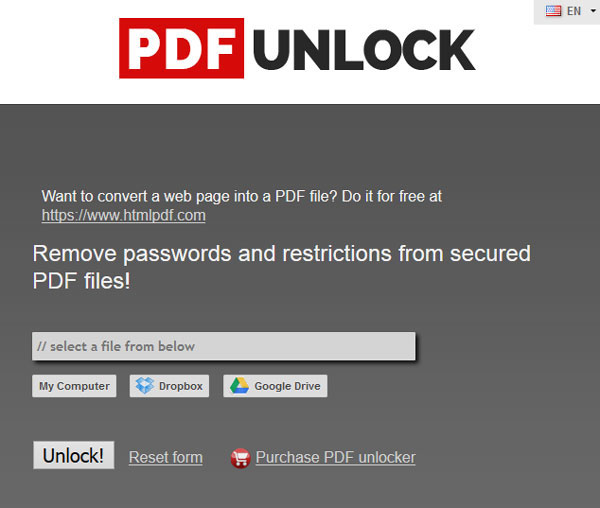
-
Шаг 1Тип www.pdfunlock.com в адресной строке и нажмите клавишу «Ввод» для доступа к разблокировке PDF.
-
Шаг 2На домашней странице вы можете загрузить файл PDF, который вы хотите защитить, нажав на Мой компьютер кнопка. PDF Unlock также поддерживает импорт заблокированного файла PDF из Dropbox или Google Диска.
-
Шаг 3После успешной загрузки PDF нажмите Отпереть! для запуска незащищенных файлов PDF.
-
Шаг 4PDF Unlock обнаружит ограничения и автоматически удалит все пароли. Затем вы можете загрузить разблокированный PDF-файл на локальный жесткий диск. PDF Unlock - бесплатная услуга с лимитом 5 МБ. Если вы хотите снять защиту с большого PDF-документа, вам необходимо приобрести его настольное приложение.
Часть 3. Удаление пароля PDF с помощью онлайн-конвертера
Другой способ взломать защищенный паролем PDF-файл и небезопасный PDF-файл - это онлайн-конвертер. Он может обрабатывать как пароль пользователя, так и пароль владельца. И интересен механизм взлома пароля PDF. Вы можете получить небезопасный PDF-файл, переведя защищенный паролем файл в новый pdf-документ.
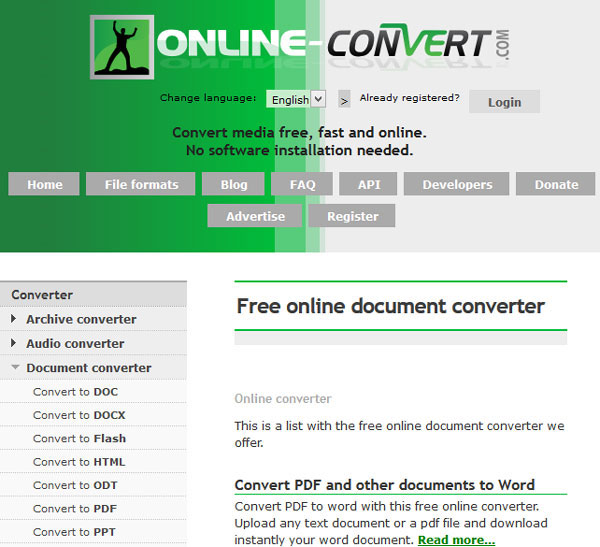
-
Шаг 1Перейти в онлайн-конвертер в любом браузере или посетить www.online-convert.com непосредственно.
-
Шаг 2На домашней странице найдите Конвертер документов и нажмите кнопку «Перейти», чтобы продолжить.
-
Шаг 3Сосредоточьтесь на меню слева и выберите Конвертировать в PDF перейти на страницу конвертера PDF.
-
Шаг 4Нажмите на ЛИСТАТЬ СПИСКИ и импортировать файл pdf, который вы хотите защитить.
-
Шаг 5После загрузки нажмите Конвертировать чтобы активировать процесс преобразования.
Когда выполняется преобразование PDF, вы можете сохранить вывод на своем компьютере. Если вы откроете конвертированный PDF-документ, вы обнаружите, что программа уже взломала пароли PDF.
Часть 4. Восстановление пароля PDF через PDFCrack
PDFCrack является одним из лучших инструментов для взлома файлов PDF для защиты паролем. Он может восстановить сложный пароль PDF за несколько минут, но не удалить пароль. И этот PDF-инструмент без защиты - это программа с открытым исходным кодом и полностью бесплатная для оплаты. PDFCrack поддерживает Windows и Linux.
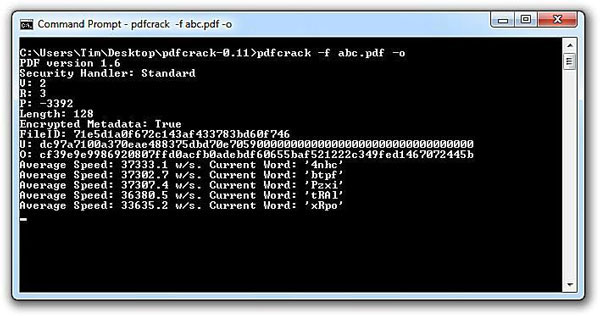
-
Шаг 1После загрузки файла установки PDFCrack с официального сайта вы можете выполнить инструкции по установке на своем ПК.
-
Шаг 2Когда вы готовитесь к незащищенному PDF-файлу, перейдите в PDFCrack и введите следующую команду:
root @ kali: ~ # pdfcrack -f [file.pdf] -
Шаг 3Как только вы нажмете клавишу Enter, PDFCrack начнет взламывать пароль этого PDF-файла.
- Основываясь на нашем тесте, PDFCrack восстанавливает пароль владельца 4 за две минуты. Хотя PDFCrack не является графическим инструментом восстановления пароля PDF, команды просты в использовании. Если вы предпочитаете графическое программное обеспечение, вы можете попробовать демоверсию GuaPDF, PDF Password Remover и другие приложения для восстановления пароля PDF.
Часть 5. Сброс пароля Windows Tipard
Когда вы не уверены в безопасности PDF, это может привести к некоторым опасностям для вашего ПК. Некоторые хакеры включали вирусы и вредоносное ПО в защиту паролем PDF и выбирали привлекательное имя. Когда вы не уверены в безопасности, вирус или вредоносная программа заражают ваш компьютер и блокируют ваш компьютер для угона. В это время вам нужен мощный инструмент, например Сброс пароля Windows, чтобы помочь вам сбросить пароль Windows перед тем, как войти в операционную систему. Самым большим преимуществом Windows Password Reset является сброс пароля Windows в среде предварительной установки.
1. Создайте загрузочный диск с Windows Password Reset
-
Шаг 1Откройте Windows Password Reset на доступном компьютере, а затем вставьте новый DVD-диск в CD-ROM. Windows Password Reset также может создавать загрузочный USB-порт. Шаги одинаковы с загрузочным диском.
-
Шаг 2Нажмите кнопку Запись CD / DVD для создания загрузочного DVD.
-
Шаг 3Когда загрузочный DVD-диск будет завершен, нажмите кнопку «ОК» и удалите загрузочный DVD-диск.
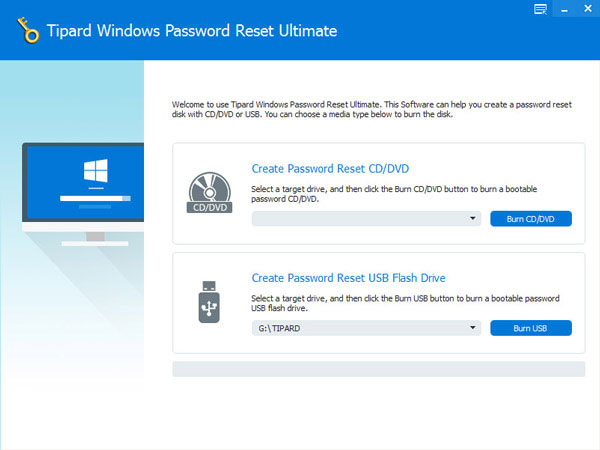
2. Сбросить пароль Windows
-
Шаг 1Вставьте загрузочный DVD-диск в компьютер и перезагрузите компьютер.
-
Шаг 2Когда откроется экран сброса пароля, выберите учетную запись для сброса и нажмите кнопку «Сброс пароля».
-
Шаг 3В диалоговом окне сброса пароля выберите новый пароль и нажмите OK, чтобы сохранить изменения.
-
Шаг 4Затем вы можете удалить загрузочный DVD и запустить свой компьютер, как обычно.
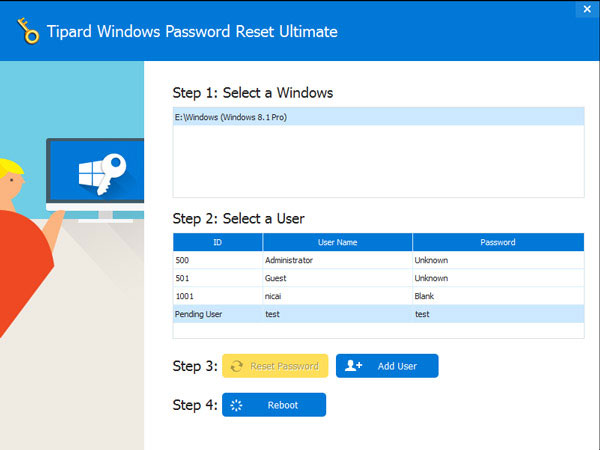
Хотя рабочий процесс для восстановления пароля с помощью Windows Password Reset очень прост, он может эффективно защитить ваш компьютер.
Заключение
Мы внедрили различные методы для защиты PDF в этой статье. Как вы можете видеть, существует несколько способов взлома, восстановления или удаления пароля из файлов PDF. Если вы хотите просто удалить пароль владельца из PDF, вы можете попробовать функцию печати Chrome. Если у вас нет Chrome, вы можете использовать PDFUnlock и Online Converter. У них обоих есть возможность удалить любой пароль из PDF в Интернете. Некоторые программы могут также не использовать PDF-файл, например PDFCrack.
С другой стороны, небезопасный pdf-файл может привести к некоторым результатам неопределенности, таким как цифровой захват или вирусная инфекция. В эпоху цифровых технологий вам необходим эффективный способ защиты вашего компьютера, например, Tipard Windows Password Reset.







